Đôi khi, bạn có thể cảm thấy điện thoại Samsung chơi game bị lag. Vậy làm cách nào để khắc phục tình trạng đó và cải thiện hiệu năng cho điện thoại Samsung một cách nhanh chóng nhất? Mời các bạn cùng theo dõi bài viết dưới đây.
Bạn có biết rằng bạn có thể điều chỉnh một số tùy chọn trên điện thoại Samsung của mình để giúp trò chơi chạy mượt mà hơn không? Đây là một số thay đổi dễ thực hiện và bạn thậm chí không cần quyền truy cập root đối với hầu hết các mẹo tối ưu hóa trong bài viết này.
Bạn đang đọc: Bí kíp khắc phục tình trạng điện thoại Samsung chơi game bị lag
Xem thêm: Tậu ngay Samsung Galaxy S23 Ultra – màn hình to xem phim, chiến game thả ga
Bí kíp khắc phục tình trạng điện thoại Samsung chơi game bị lag
Tăng tốc độ làm tươi màn hình
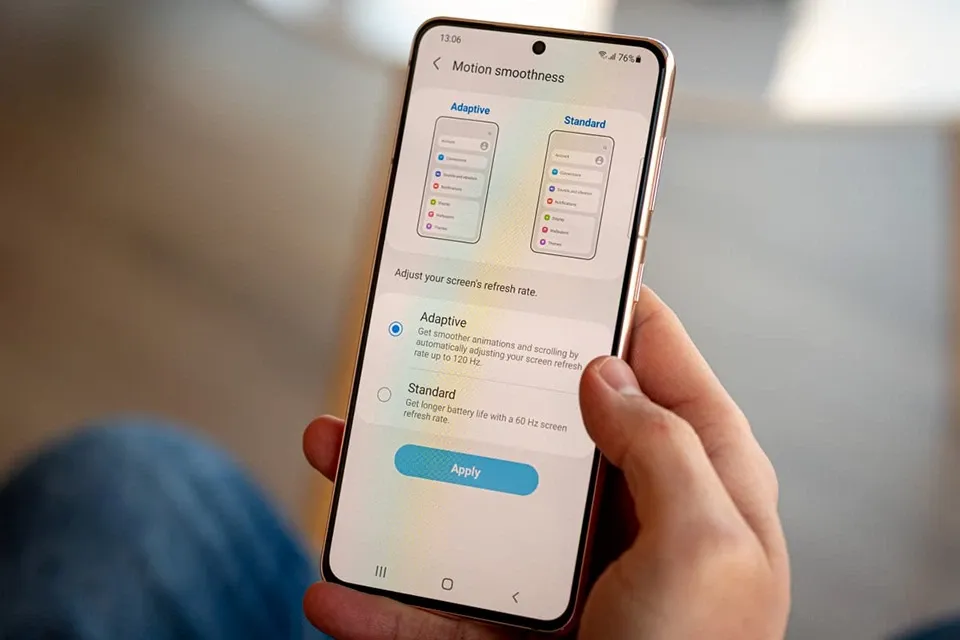
Tốc độ làm tươi màn hình càng cao, bạn càng có cảm giác hình ảnh chuyển động mượt mà hơn trong mọi hoàn cảnh… đặc biệt là khi bạn thoát khỏi trò chơi của mình. Chuyển sang tốc độ làm tươi cao là một trong những cách nhanh nhất để tăng hiệu suất chơi game trên điện thoại Samsung mà không cần root.
Hiện tại, nhiều điện thoại Samsung tầm trung cũng đã hỗ trợ công nghệ màn hình này. Trong trường hợp bạn chọn mức tần số quét nào cao nhất mà màn hình hỗ trợ, hiện tượng chơi game lag sẽ ít xảy ra hơn rất nhiều nhờ hoạt ảnh chuyển động trong trò chơi mượt mà hơn.
Chuyển sang kết nối Internet nhanh và ổn định hơn
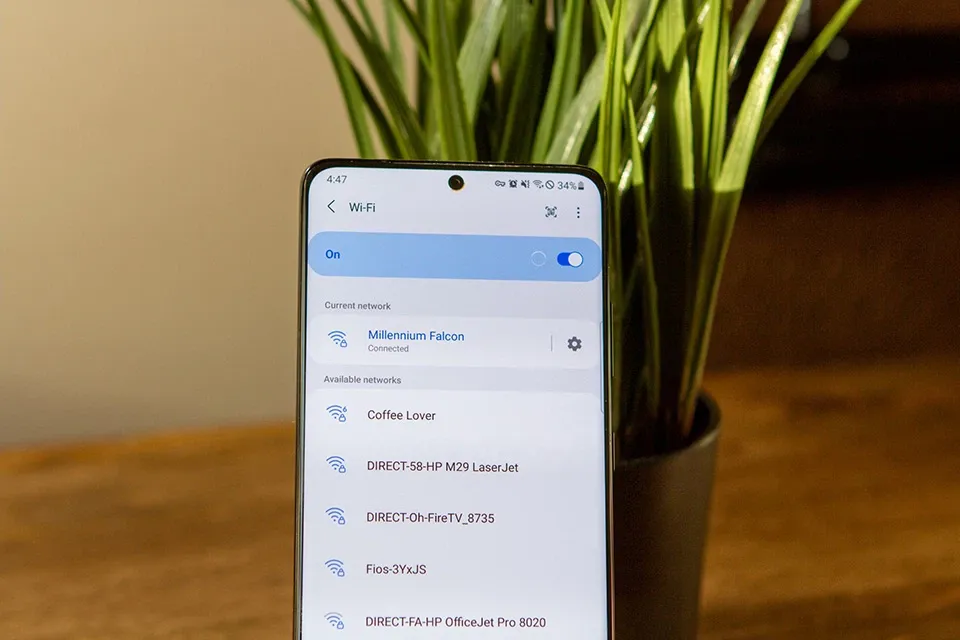
Nếu bạn chơi trò chơi trực tuyến trên điện thoại Samsung, tốc độ kết nối Internet sẽ ảnh hưởng đến hiệu suất hoạt động của máy trong khi chơi. Điều này là do trò chơi của bạn cần gửi và nhận dữ liệu liên tục. Nếu kết nối Internet của bạn kém, quá trình truyền dữ liệu này sẽ mất nhiều thời gian hơn. Đổi lại, trải nghiệm chơi game của bạn trở nên giật lag vì độ trễ cao.
Do đó, để đảm bảo các trò chơi trực tuyến của bạn chơi mượt mà và không bị giật lag như các trò chơi ngoại tuyến, bạn hãy cân nhắc sử dụng kết nối Internet nhanh và ổn định nhất khi bạn chơi tựa game yêu thích của mình trên điện thoại Samsung.
Bạn có thể sử dụng bất kỳ kết nối nào đủ nhanh. Đó có thể là kết nối Wi-Fi hoặc thậm chí là kết nối dữ liệu di động 4G và 5G. Nhưng nếu bạn chơi trò chơi nhiều người chơi, bạn hãy lưu ý rằng chỉ số ping trong game khi chơi trên mạng Wi-Fi sẽ thấp hơn nhiều so với mạng di động.
Xóa rác khỏi điện thoại Samsung
Bạn càng lưu trữ nhiều tệp trên điện thoại Samsung thì nó càng chạy chậm hơn. Điều này đặc biệt đúng nếu điện thoại của bạn sắp hết dung lượng lưu trữ. Khi thiết bị có nhiều tài nguyên hơn, nó sẽ cải thiện trải nghiệm chơi game của bạn.
Giống như điện thoại của hãng khác, điện thoại Samsung của bạn cũng thu thập nội dung rác từ nhiều nguồn như phần còn lại của ứng dụng đã gỡ cài đặt, các tệp phương tiện cũ và các tài liệu không sử dụng khác.
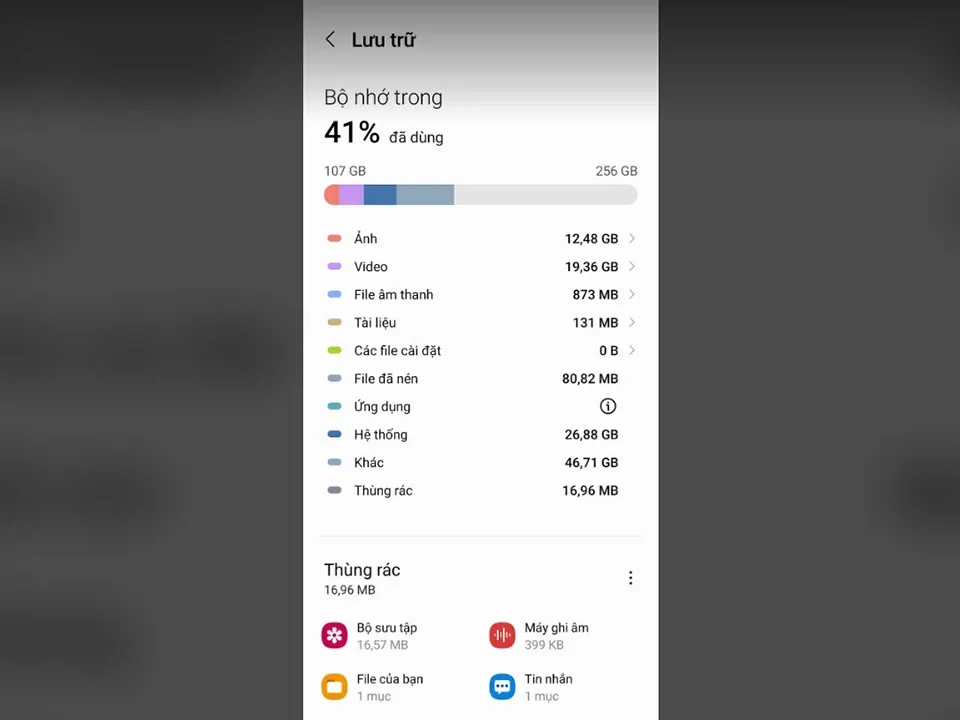
Để xóa sạch đống rác này, bạn chỉ cần truy cập Cài đặt > Chăm sóc thiết bị > Lưu trữ, sau đó chọn các dữ liệu không còn sử dụng nữa để xóa chúng.
Sử dụng Game Launcher
Tìm hiểu thêm: Bỏ túi ngay cách bật tài khoản riêng tư trên TikTok để kiểm soát được hiệu quả hơn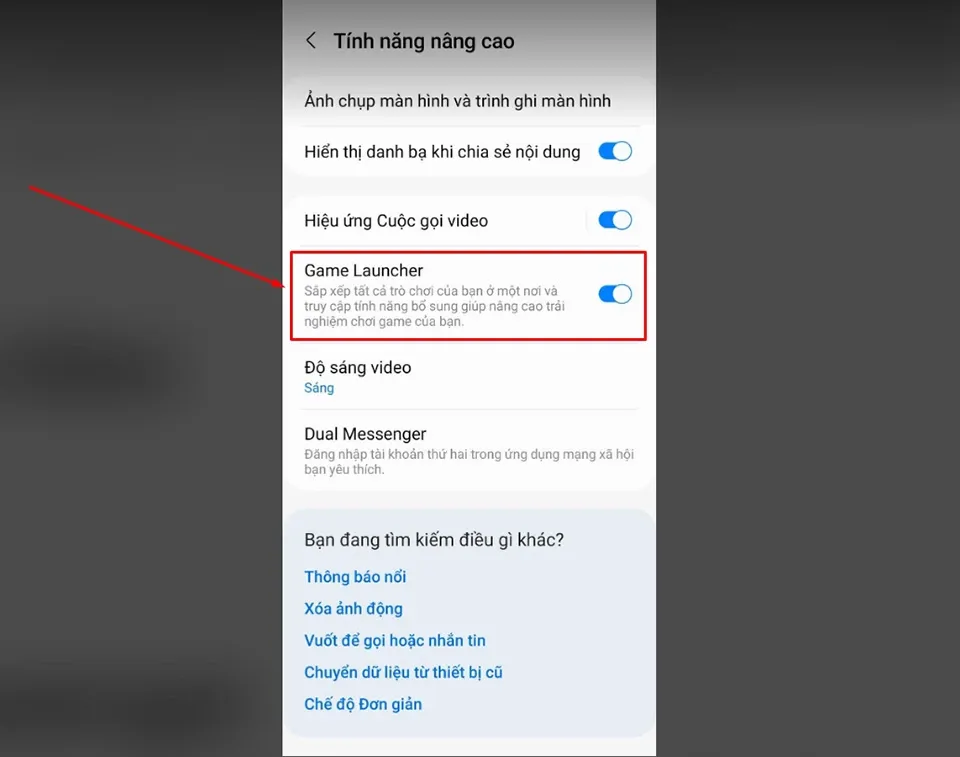
Thương hiệu công nghệ đến từ Hàn Quốc đã phát triển riêng một ứng dụng để tối ưu hóa trải nghiệm chơi game cho người dùng với tên gọi Game Launcher. Đây là ứng dụng giúp tối ưu tài nguyên của điện thoại Samsung để đảm bảo bạn có thể chơi nhiều trò chơi mượt mà nhất. Ngoài ra, nó còn giúp bạn tắt thông báo để không bị gián đoạn khi chơi và quay video màn hình để chia sẻ cho những người khác. Nếu bạn chưa kích hoạt ứng dụng này trên điện thoại Samsung, bạn có thể vào Cài đặt > Tính năng nâng cao > Game Launcher và kích hoạt tùy chọn này lên.
Sử dụng tính năng RAM Plus
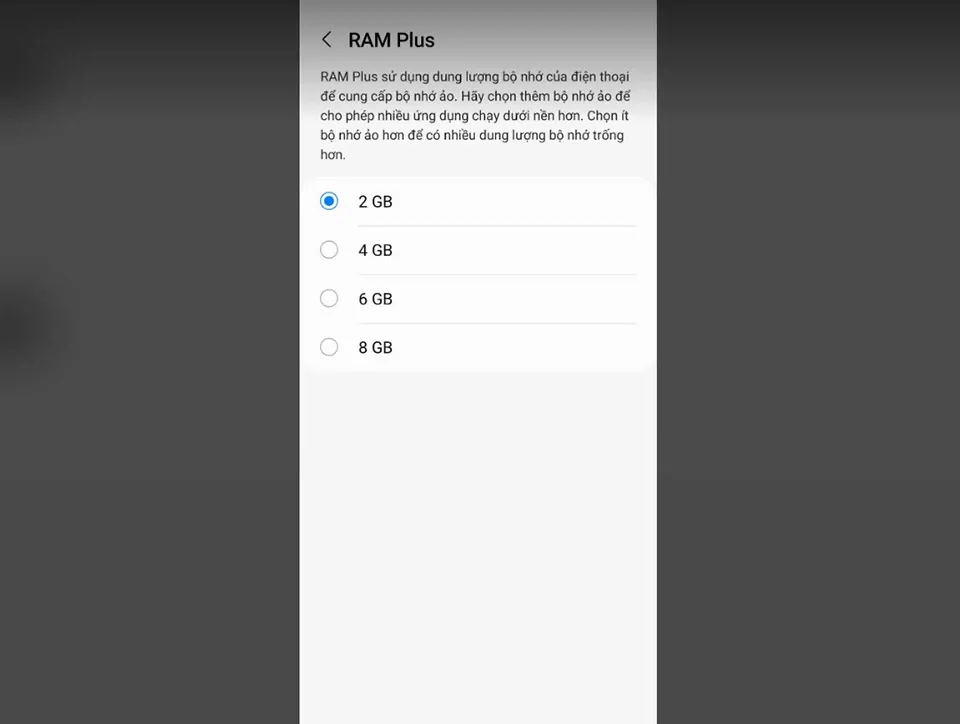
Trên nhiều điện thoại Samsung tầm trung và cao cấp, hãng đã thêm tính năng RAM Plus vào giao diện One UI để bổ sung thêm một lượng lớn RAM “ảo” từ bộ nhớ trong cho hệ thống. Khi có càng nhiều RAM, điện thoại Samsung của bạn càng chơi game mượt mà hơn.
Để sử dụng tính năng này, bạn hãy truy cập vào Cài đặt > Chăm sóc thiết bị > Bộ nhớ > RAM Plus, sau đó chọn mức RAM ảo mà điện thoại hỗ trợ mở rộng thêm. Khi điện thoại Samsung khởi động lại, bạn có thể thử trải nghiệm xem hiệu suất chơi game đã được cải thiện hay chưa nhé.
Tắt chế độ tiết kiệm pin
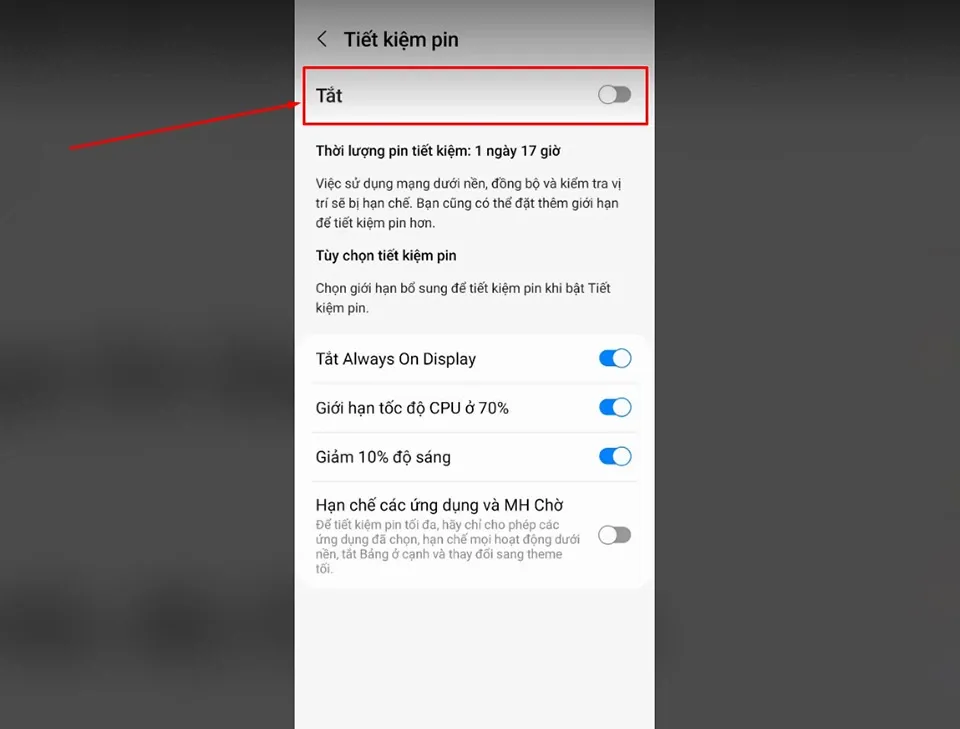
>>>>>Xem thêm: Chia sẻ hơn 30+ hình nền đen đẹp, hiện đại và cực ngầu
Chế độ tiết kiệm pin luôn có sẵn trên bất kỳ điện thoại Samsung nào. Bằng cách giảm hiệu năng của bộ xử lý và hạn chế hoạt động nền, chế độ này chắc chắn là một giải pháp tuyệt vời để cải thiện tuổi thọ pin cho thiết bị của bạn. Tuy nhiên, nó lại không phải là lựa chọn mà những game thủ nên sử dụng. Khi chơi game, bạn sẽ cần sức mạnh tối đa của bộ xử lý để đạt được hình ảnh mượt mà nhất. Vì vậy, trước khi bắt đầu chơi bất kỳ tựa game nào bạn hãy nhớ tắt chế độ tiết kiệm pin trước nhé.
Trên đây, Blogkienthuc.edu.vn đã chia sẻ đến bạn một số giải pháp để giúp giải quyết tình trạng điện thoại Samsung chơi game bị lag. Nếu bạn có thêm bất kỳ mẹo hay thủ thuật nào khác, thì hãy chia sẻ lại cho mọi người bằng cách để lại bình luận ở cuối bài viết nhé.
Xem thêm:
Cách sửa lỗi điện thoại Samsung bị sạc chậm bất thường
Cách xóa bỏ quảng cáo khỏi màn hình khóa điện thoại Samsung

